萬盛學電腦網 >> 圖文處理 >> Photoshop教程 >> ps調色教程 >> Photoshop給偏紫色照片較色處理
Photoshop給偏紫色照片較色處理
效果圖

photoshop教程原始圖片

1.復制得到圖層1、執行“圖像>調整>色階”菜單命令、打開色階對話框、設置紅通道參數為0、0.74、255、圖像中的紅色被消除、設置藍通道的參數為0、0.44、255、圖像中的藍色調被消除、設置RGB參數為19、1.21、255、色彩漸漸恢復正常、、
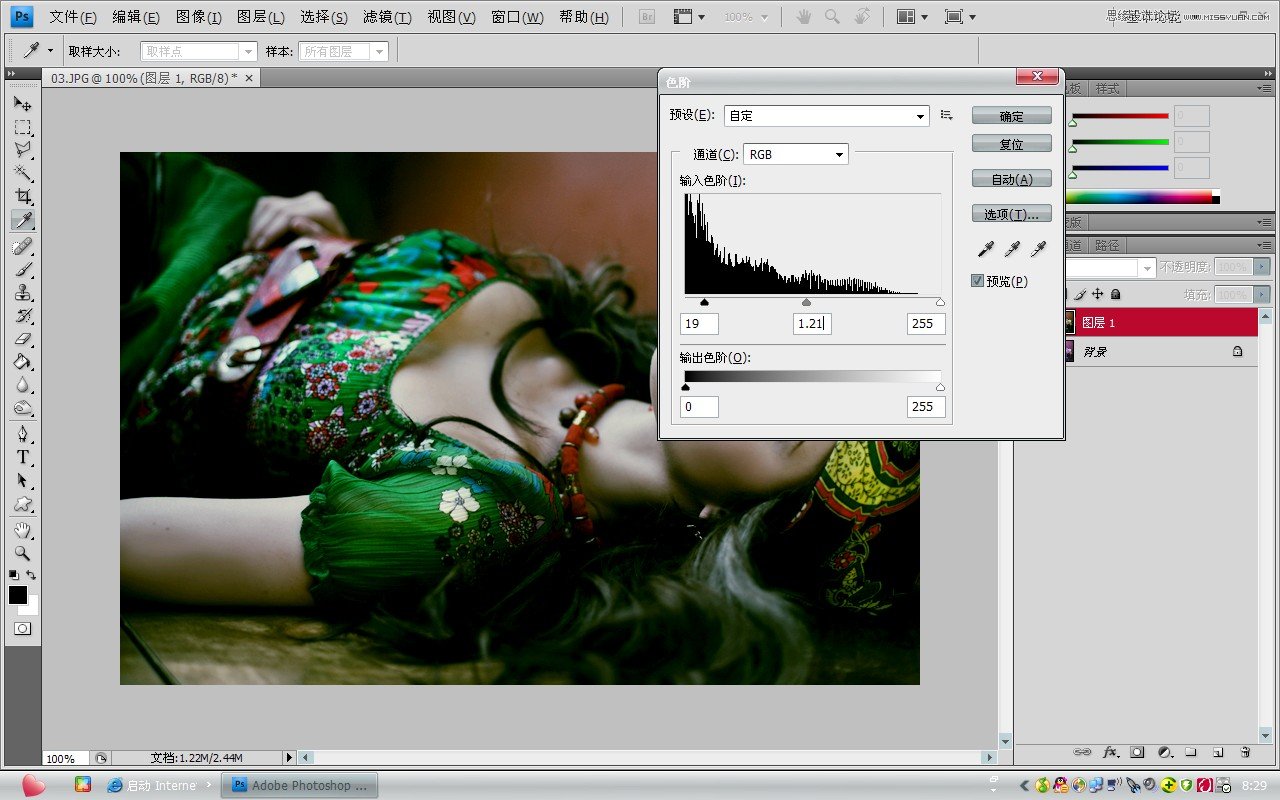
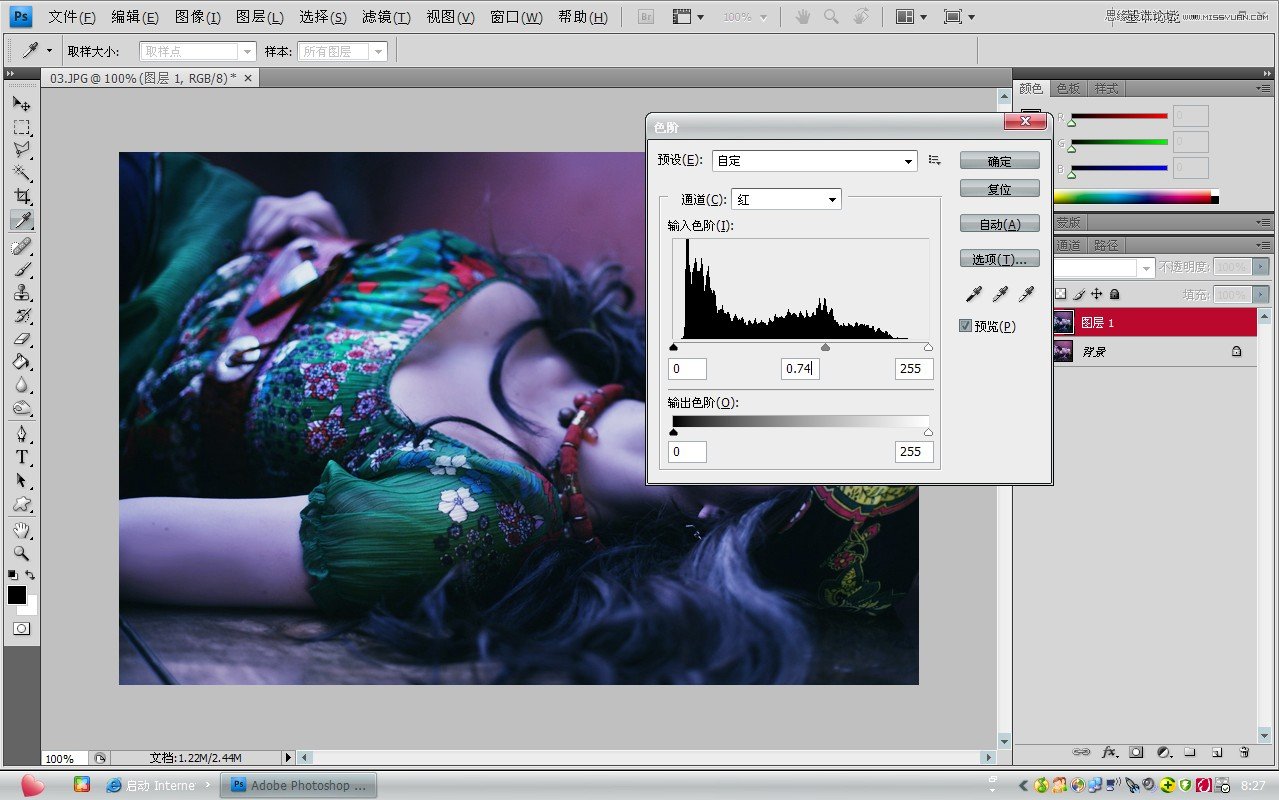
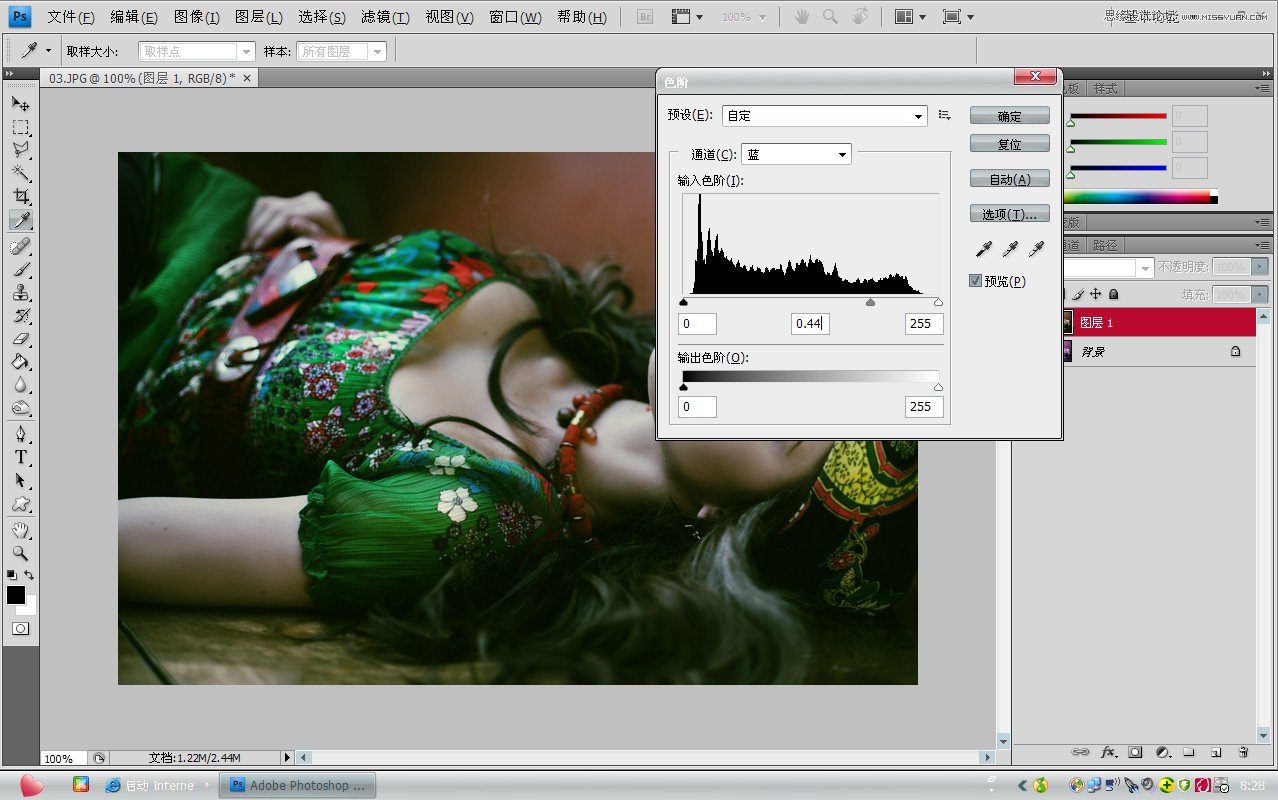
2.執行“圖像>調整>亮度/對比度”菜單命令、打開亮度/對比度對話框、設置亮度為28、對比度為14、設置後的圖像變得更加明亮、
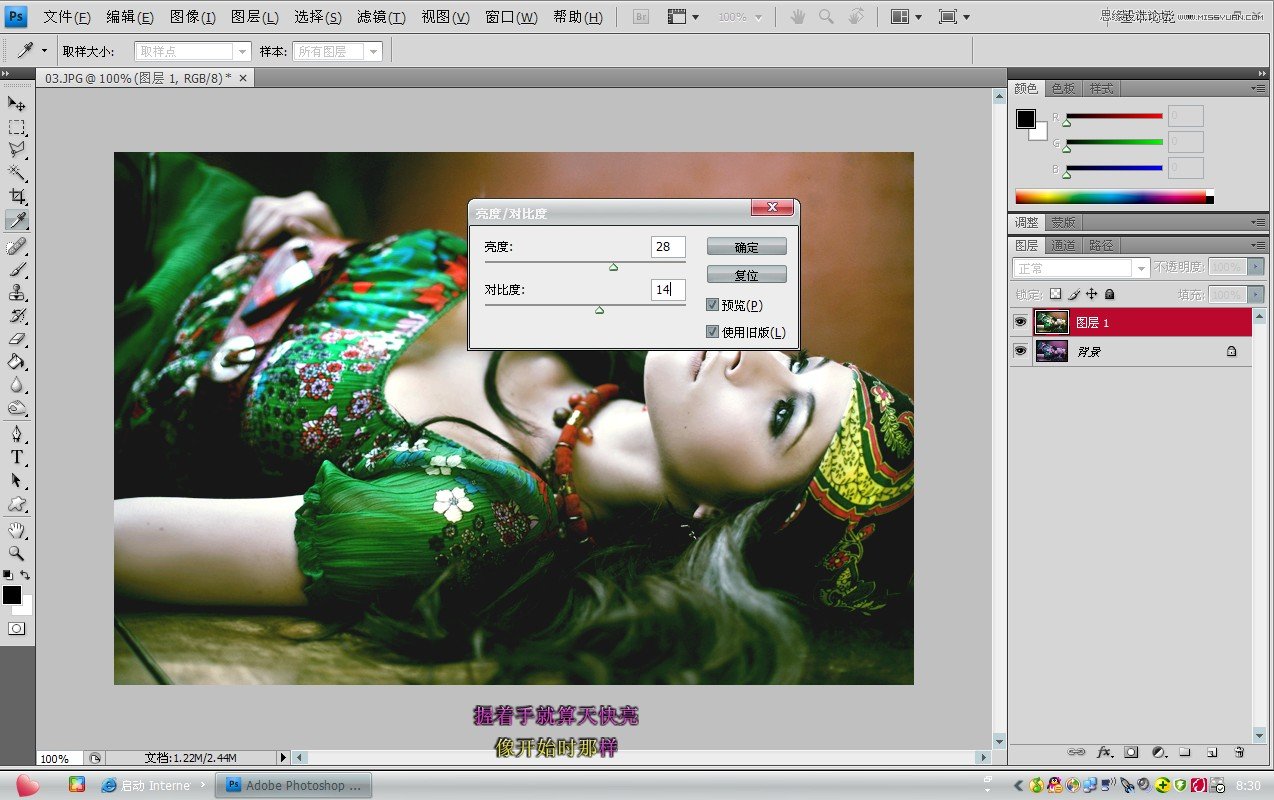
3.執行“圖像>調整>自然飽和度”菜單命令、打開自然飽和度對話框、設置自然飽和度為20、飽和度為20、設置後的畫面變得更加鮮艷、
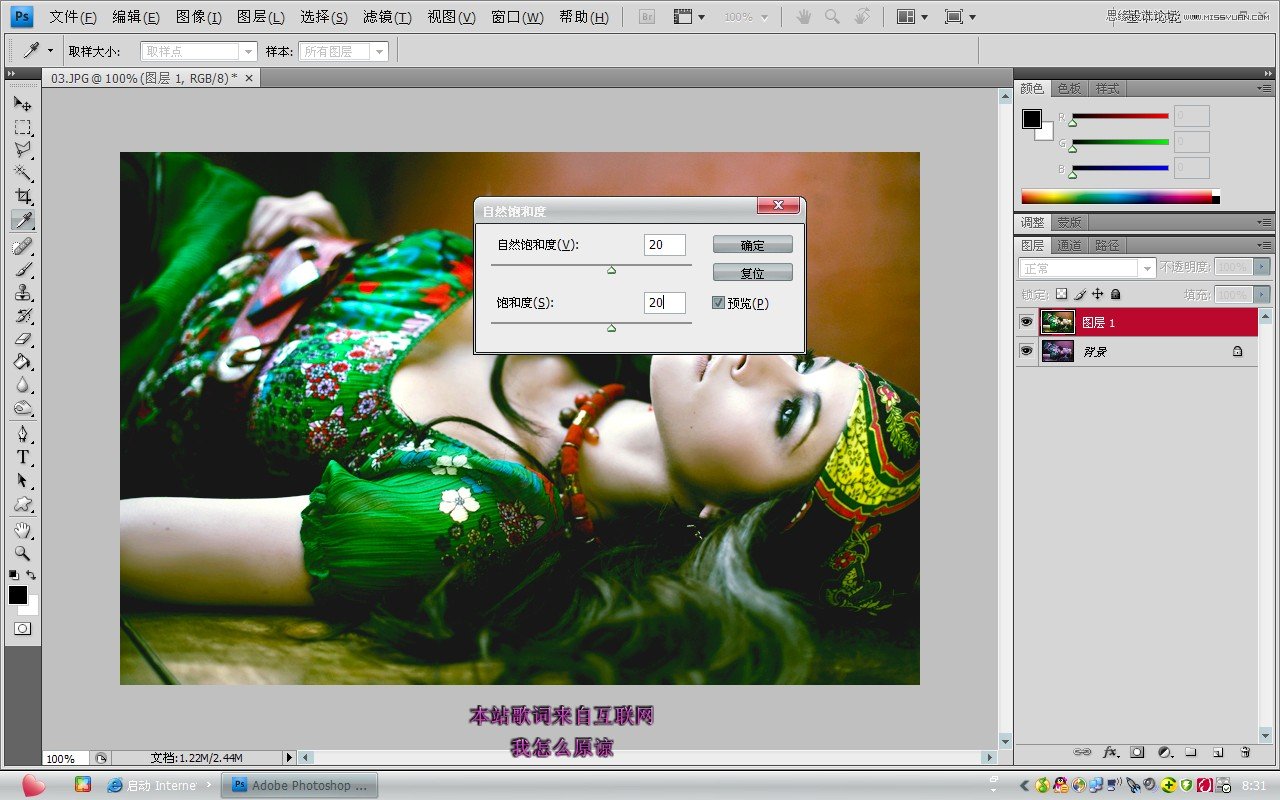
4.執行“圖像>調整>曲線”打開曲線對話框、設置RGB、綠通道參數、


最終效果圖

ps調色教程排行
軟件知識推薦
相關文章
copyright © 萬盛學電腦網 all rights reserved



